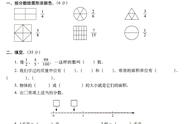录课时录音效果不好的很大一个原因就是电脑内置的麦克风或者外接的有线麦克风与嘴巴的距离过远,导致收音效果不好;
外接的有线麦克风倒是可以离嘴巴近一点,但是录课时我们又不想有线麦克风出镜;
有时候我们还需要离摄像头远一点,录制老师站立式讲课的场景;
桌面上一堆各种设备的线材乱糟糟的不方便收纳……
这时候,我们就要考虑使用无线麦克风来录课了。
市面上的无线麦克风品类繁多,价格也从几十块到几千块不等,想要好的音质,操作又简单,电脑和手机上都能用,价格还不能太高,这款CourseMaker M21无线麦克风就能满足您鱼和熊掌兼得的愿望啦!

CourseMaker M21麦克风外包装(上图)
这款CourseMaker M21无线麦克风仅售128元,内置有DSP降噪芯片,不仅可以清晰收音,还能够有效降低环境噪音。
CourseMaker包装盒内包含如下几部分:
1、纸质说明书
2、M21无线麦克风接收器
3、M21无线麦克风发射器(话筒端)
4、USB转接头
5、USB Type-C充电线

CourseMaker M21无线麦克风内盒(上图)

M21无线麦克风主要组件(上图)
一、连接电脑使用发射端按电源键开机,将接收器插入电脑对应的端口,即可使用。
1、Type-C接口的电脑无论是Windows电脑还是苹果电脑,大多数都有Type-C接口,直接将接收端插入Type-C接口即可。
2、USB2.0、3.0接口的电脑接收端先插入转接头,再接入电脑

M21无线麦克风接收端连转接头(上图)
(1)接收端如果是Type-C接口,使用Type-C母转USB公转接头
(2)接收端如果是苹果手机Lighting接口,使用Lighting母转USB公转接头
3、软件设置设备连接好之后,在录音软件里,要选中该无线麦克风
以CourseMaker软件为例,在录音设置里,选中M21麦克风——“麦克风USBaudio1.0”。

CourseMaker 软件里的设置(上图)
二、连接手机使用CourseMaker M21无线麦克风连接手机使用非常简单
1、将接收器插在手机上
2、发射端(话筒端)按电源键开机,即可使用
注:有些手机可能不支持外接麦克风;有些手机在连接上外接麦克风之后,在拍摄时要选择使用内置麦克风还是外接麦克风。

M21无线麦克风连手机示意图(上图)
下方视频是M21无线麦克风连接上手机时与手机内置的麦克风录音的效果对比,是不是效果好很多呢?
,